Wie man bestimmte Programme in Windows 7 blockiert
AppLocker ist eine neue Windows 7-Funktion, mit der Sie die Verwendung der Anwendungen Ihres Computers steuern können. Nur eine kurze Liste von Dingen, die Sie mit dieser neuen Funktion machen können:
- Apps auf unerfahrene Nutzer beschränken : Wie oft hast du einen ganzen Tag verloren, weil deine Kinder auf die falsche Schaltfläche geklickt haben?
- Begrenzen Sie Ihre eigene Nutzung einer Anwendung : Manchmal müssen Sie den Fokus behalten und Ihre Arbeit erledigen, also warum nicht die unnötigen Geräusche blockieren?
- In einer Unternehmensumgebung kann dies der beste Freund sein, um die Verwendung von Programmen zu kontrollieren.
In diesem Lernprogramm zeigen wir Ihnen, wie Sie die Verwendung von Microsoft Excel 2010 durch einen Benutzer blockieren können. Sie können den gleichen Trick für andere Apps verwenden. Applocker kann kompliziertere Aufgaben erledigen, aber wir gehen nicht auf alle Details ein.
Hinweis: Applocker funktioniert nur in Windows 7 Ultimate und Enterprise.
Zuerst müssen Sie diese Funktion finden. Öffnen Sie das Startmenü und geben Sie gpedit.msc in das Suchfeld ein.

Gehen Sie zu Computerkonfiguration -> Windows-Einstellungen -> Sicherheitseinstellungen -> Anwendungssteuerungsrichtlinien und wählen Sie Ausführbare Regeln :

Klicken Sie im rechten Bereich mit der rechten Maustaste und wählen Sie Standardregeln erstellen :

Sie sehen drei Felder mit der Berechtigung "Erlaubt". Dadurch kann jeder Benutzer jedes Programm ausführen.

Klicken Sie mit der rechten Maustaste und wählen Sie Neue Regel erstellen :

Ein Assistent wird angezeigt. Wählen Sie diese Seite standardmäßig überspringen . Drücken Sie auf Weiter .

In diesem Fall möchten wir den Zugriff auf eine Anwendung für einen Benutzer verweigern, wählen Sie also "Ablehnen".

Geben Sie den Benutzer ein, den Sie einschränken möchten. Sie können auch alle Benutzer auswählen. In diesem Fall beschränke ich einen Benutzer namens " user ".

Danach drücken Sie Weiter :

Jetzt werden wir nur eine ausführbare Datei blockieren. Wie Sie sehen können, gibt es mehrere Möglichkeiten. Wählen Sie in diesem Fall "Datei-Hash".

Jetzt suchen Sie nach Microsoft Excel:

Gehen Sie zu c: \ Programme \ Microsoft Office \ Office14 :

Drücken Sie Weiter :

Wählen Sie Erstellen :

Es kann einige Zeit dauern, bis Applocker funktioniert. Am besten starten Sie Ihr System neu.
Jetzt, jedes Mal, wenn Sie versuchen, Excel zu starten, sehen Sie das folgende Bild:

Welche anderen Möglichkeiten verwenden Sie, um Ihre Apps vor externem Zugriff zu schützen?



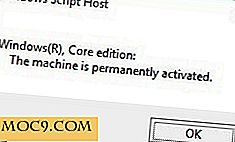

![Einfache Verwaltung mehrerer SSH-Verbindungen mit PAC Manager [Linux]](http://moc9.com/img/pac-new-connection.jpg)

